Come Creare una Storia su Facebook

Le storie di Facebook possono essere molto divertenti da creare. Ecco come puoi creare una storia sul tuo dispositivo Android e computer.
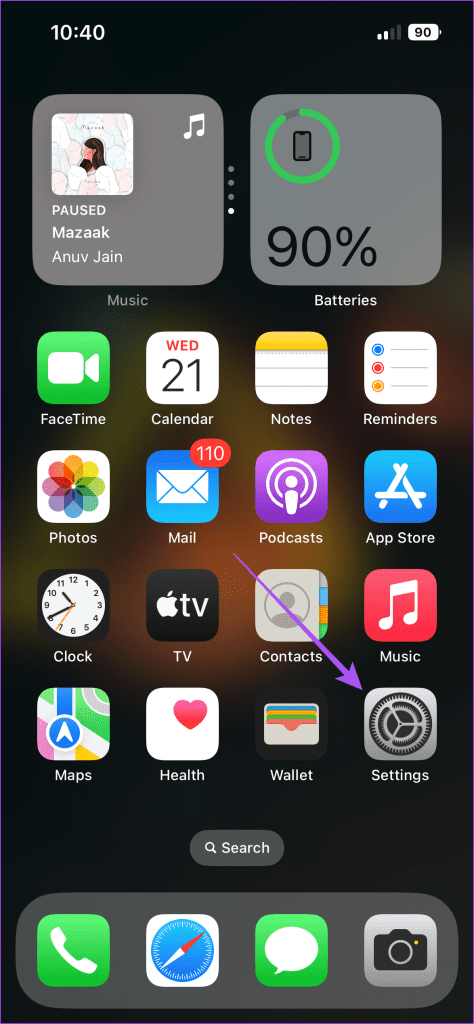
Microsoft Outlook ti consente di inviare allegati fino a 20 MB. Se gli allegati hanno dimensioni di file maggiori, Microsoft li invia come collegamenti OneDrive nella tua email. Ciò significa che tali file verranno caricati sul tuo OneDrive e verranno archiviati lì. Quindi, puoi sempre modificare il tuo piano di archiviazione di OneDrive , se ti capita di inviare spesso file di grandi dimensioni.
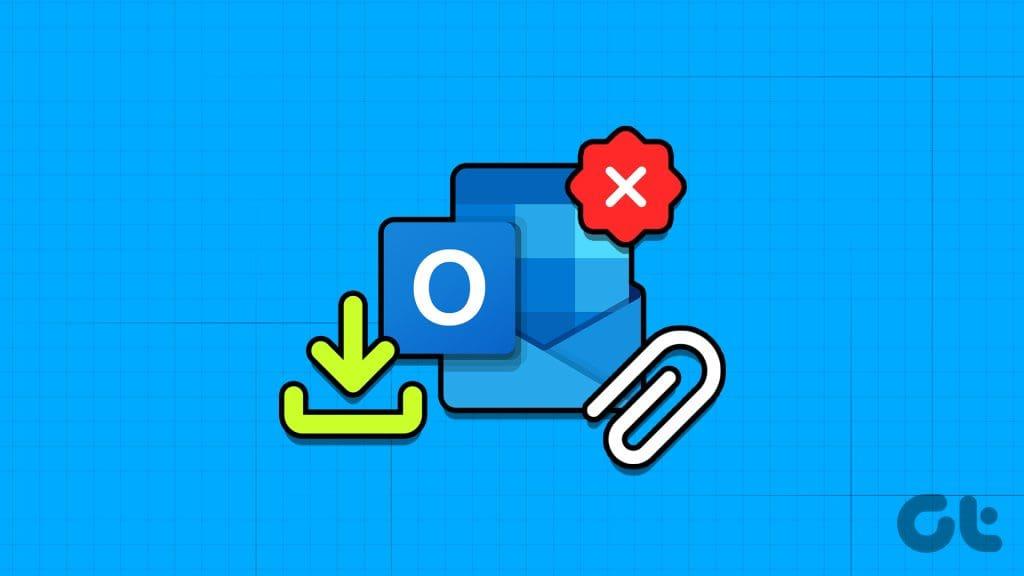
Inoltre, puoi scaricare i tuoi allegati utilizzando l'app Outlook sul tuo iPhone e telefono Android. Ma nel caso in cui gli allegati non vengano scaricati nell'app Outlook, ecco i modi migliori per risolvere questo problema sul tuo iPhone e Android.
Se riscontri problemi durante il download degli allegati nell'app Outlook, dovresti iniziare controllando lo stato della tua memoria interna. Meno spazio di archiviazione sul telefono ti impedirà di scaricare allegati e-mail da Outlook. Quindi, è una buona idea controllare la situazione della memoria interna sul tuo iPhone e Android.
Passaggio 1: apri l'app Impostazioni e tocca Generale.
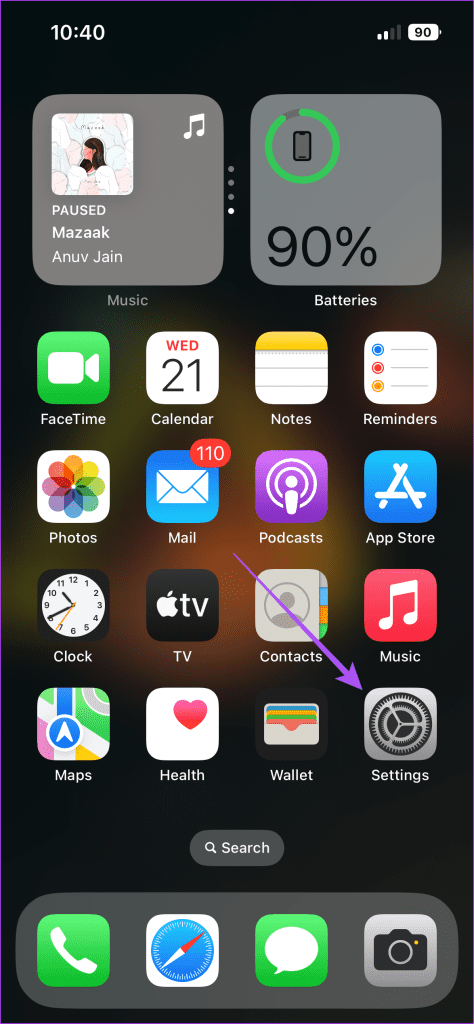
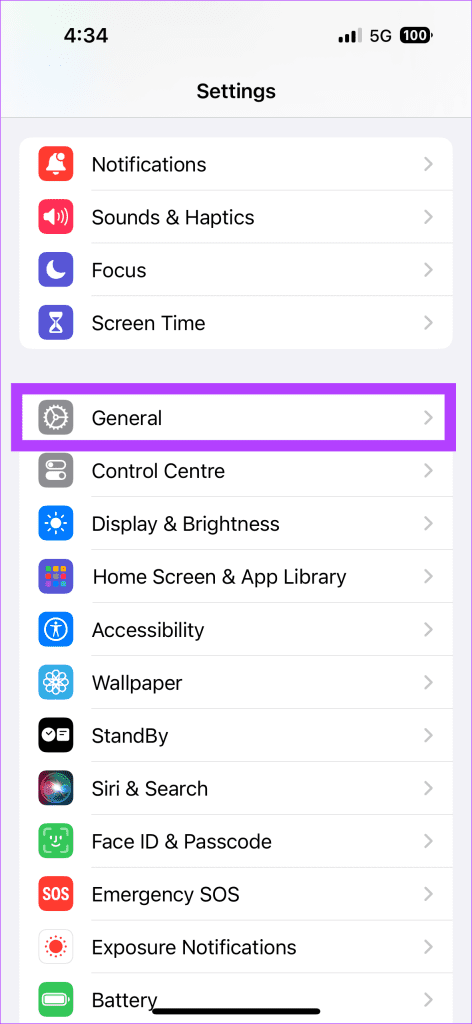
Passaggio 2: tocca Archiviazione iPhone e controlla che lo spazio di archiviazione interno sia rimanente.
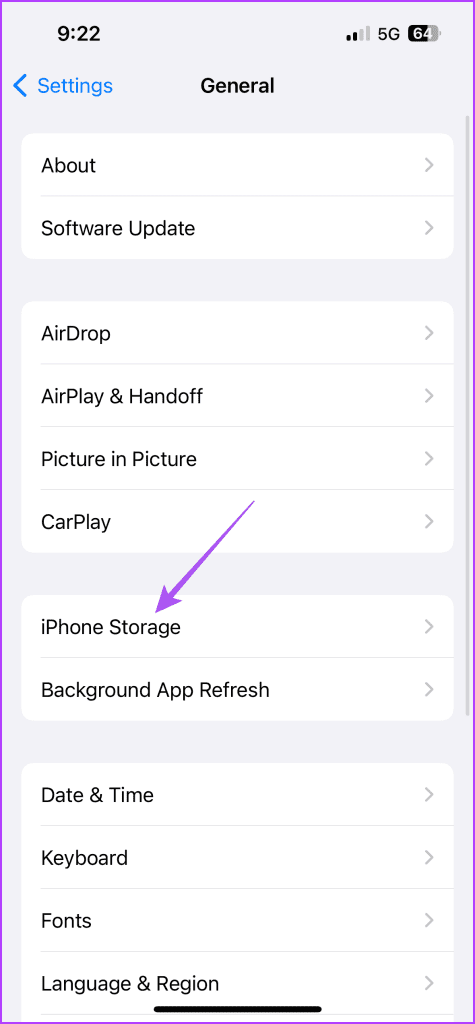
Puoi rimuovere le app inutilizzate e cancellare Altro spazio di archiviazione se occupa troppo spazio.
Passaggio 3: dopo aver liberato spazio di archiviazione, chiudi Impostazioni e apri l'app Outlook per scaricare nuovamente gli allegati.
Passaggio 1: apri Impostazioni e tocca Archiviazione.
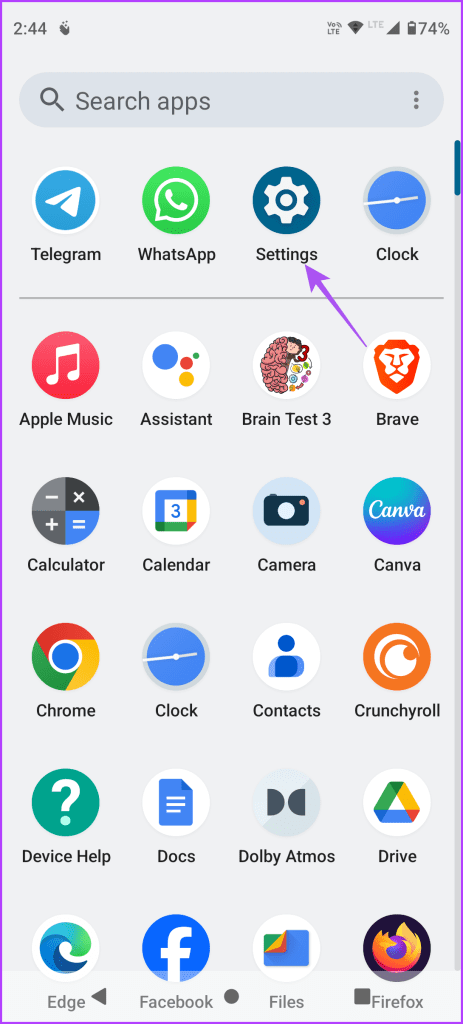
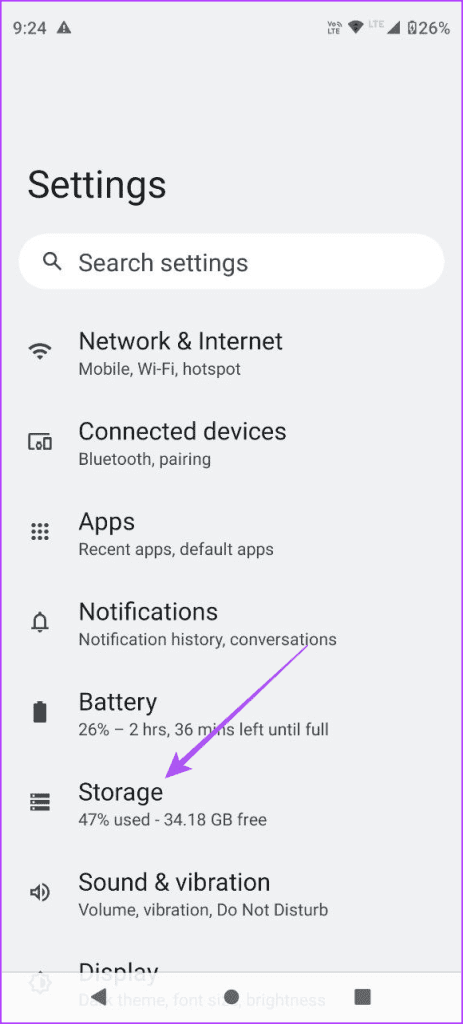
Passaggio 2: tocca Tutte le app per verificare quali occupano lo spazio di archiviazione massimo sul tuo Android.
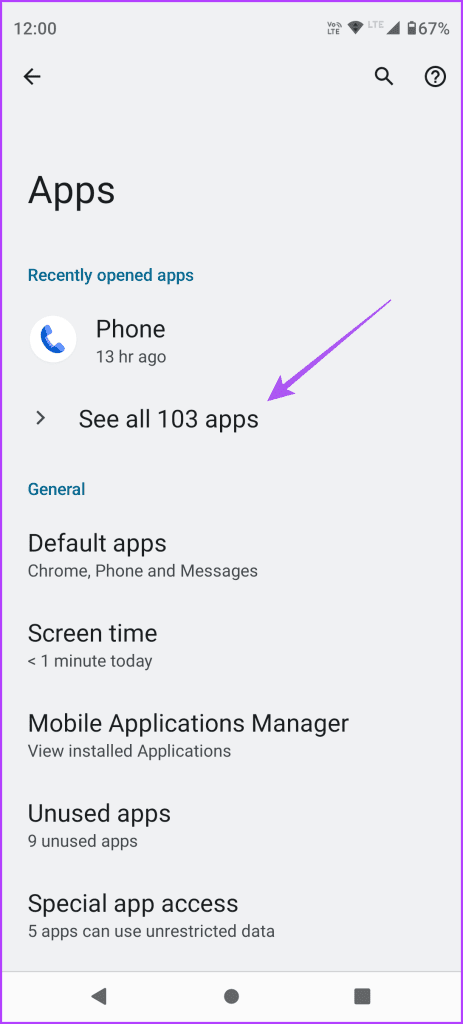
Puoi rimuovere le app inutilizzate e indesiderate e quindi controllare le autorizzazioni di download dei file per l'app Outlook sul tuo Android.
Passaggio 3: chiudi le Impostazioni. Premi a lungo l'icona dell'app Outlook e seleziona Informazioni app.
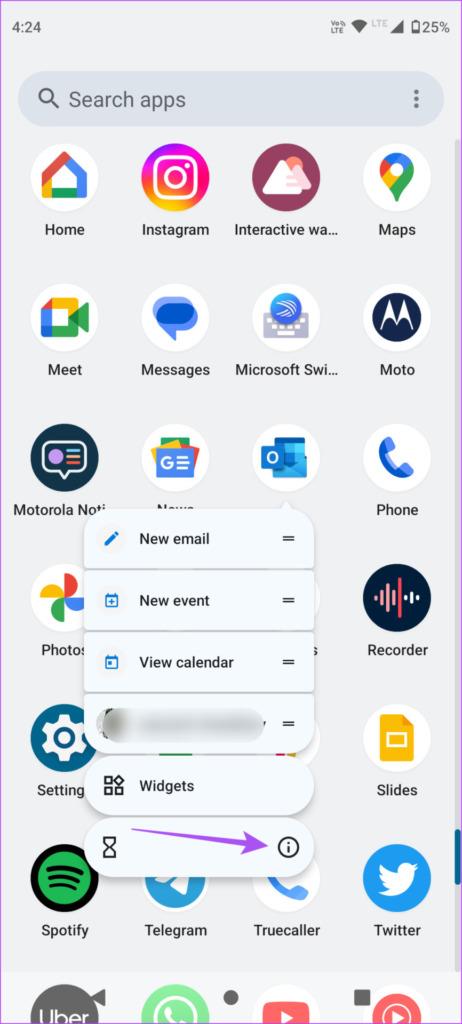
Passaggio 4: tocca Autorizzazioni e seleziona File e contenuti multimediali.
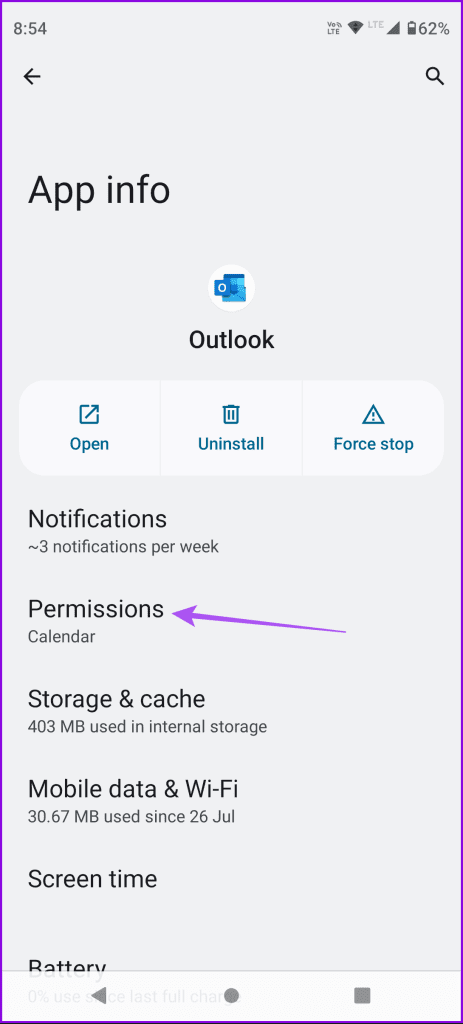
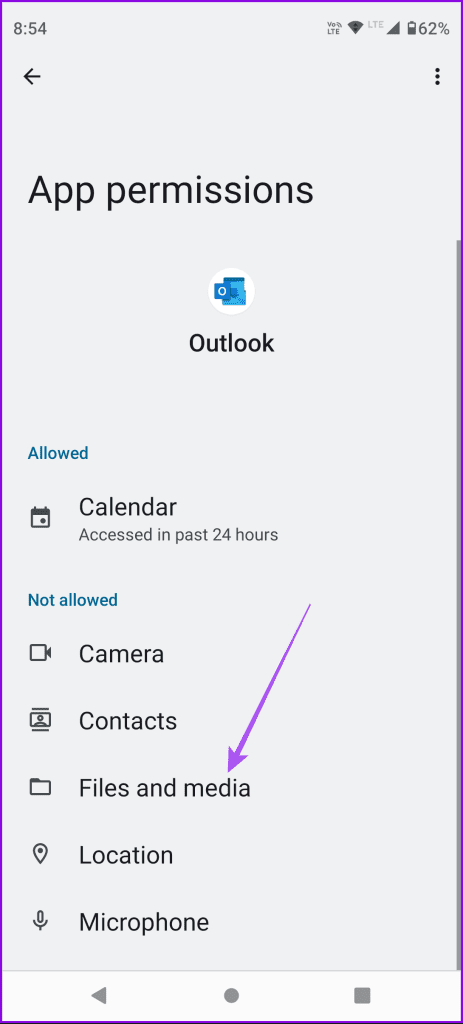
Passaggio 5: assicurarsi che l'accesso ai file sia stato abilitato.
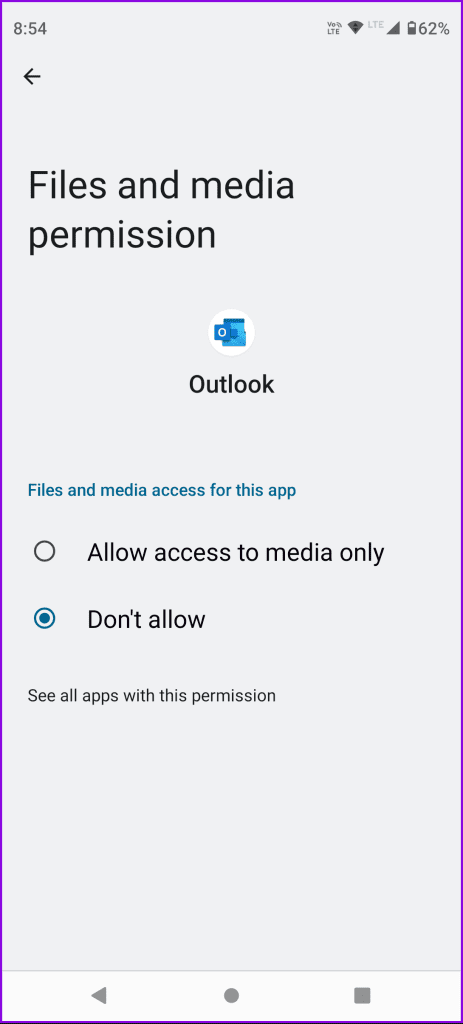
Se non riesci ad aprire gli allegati nell'app Outlook, passa a una connessione Internet mobile più veloce. Se sei all'aperto, puoi passare alla rete mobile 5G. Se sei in casa, prova a passare a una rete Wi-Fi. Ciò migliorerà la velocità di download.
A seconda del tipo di connessione, ti suggeriamo di disabilitare la Modalità dati ridotti o Risparmio dati sul tuo cellulare. Potresti aver attivato la funzione per salvare il saldo dei dati. Ma se i tuoi allegati hanno dimensioni di file maggiori, ti suggeriamo di disabilitare la funzione.
Passaggio 1: apri l'app Impostazioni e tocca Wi-Fi.
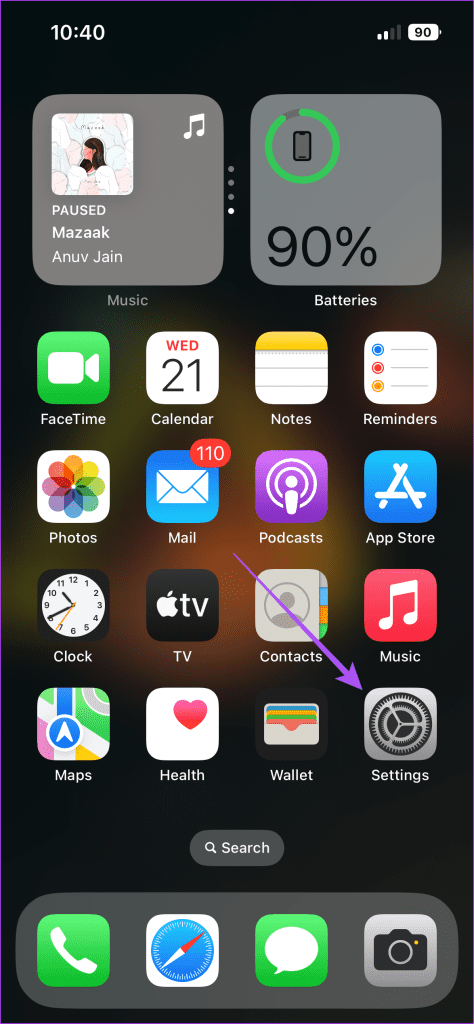
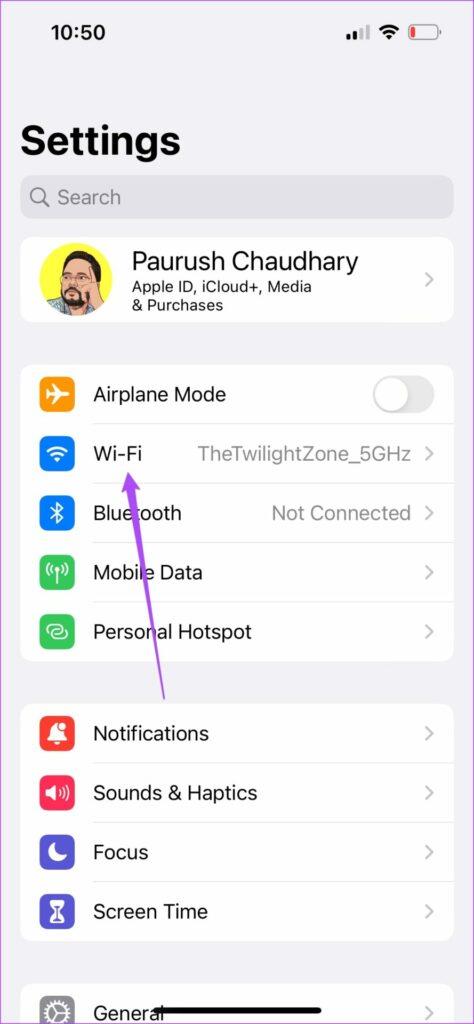
Passaggio 2: tocca l'icona Informazioni accanto alla rete Wi-Fi connessa e disattiva la modalità dati bassi.
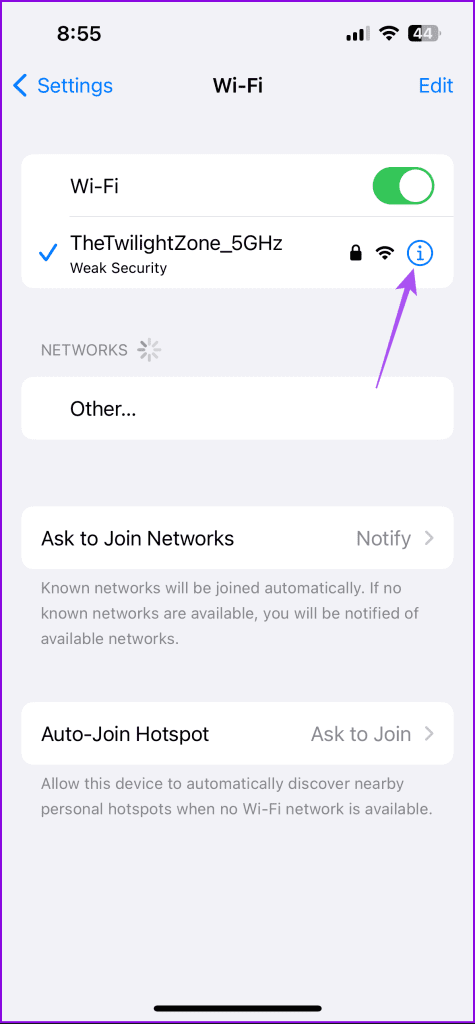
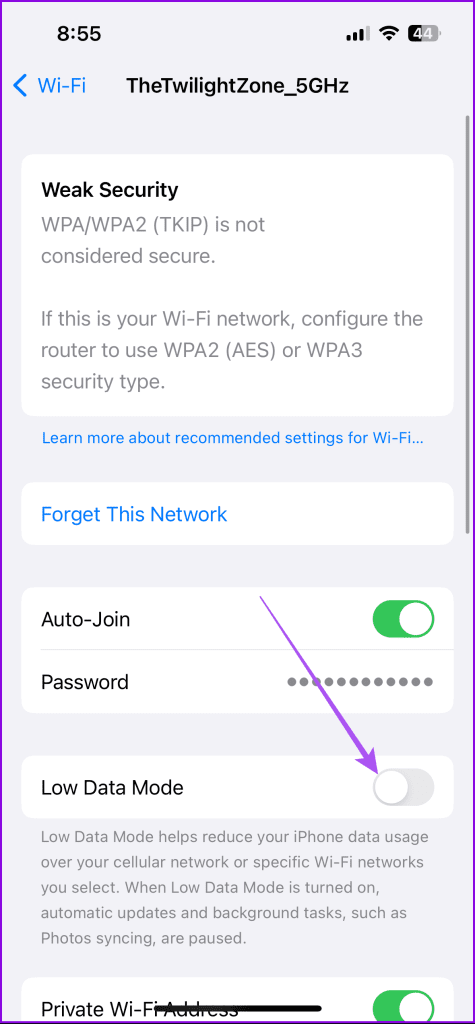
Passaggio 3: torna al menu Impostazioni e tocca Servizio mobile.
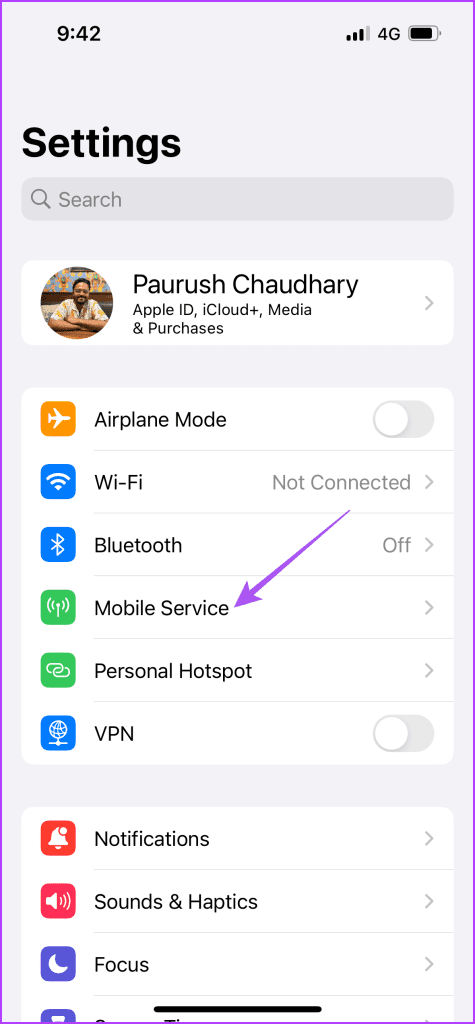
Passaggio 4: tocca Opzioni dati mobili e seleziona Modalità dati.
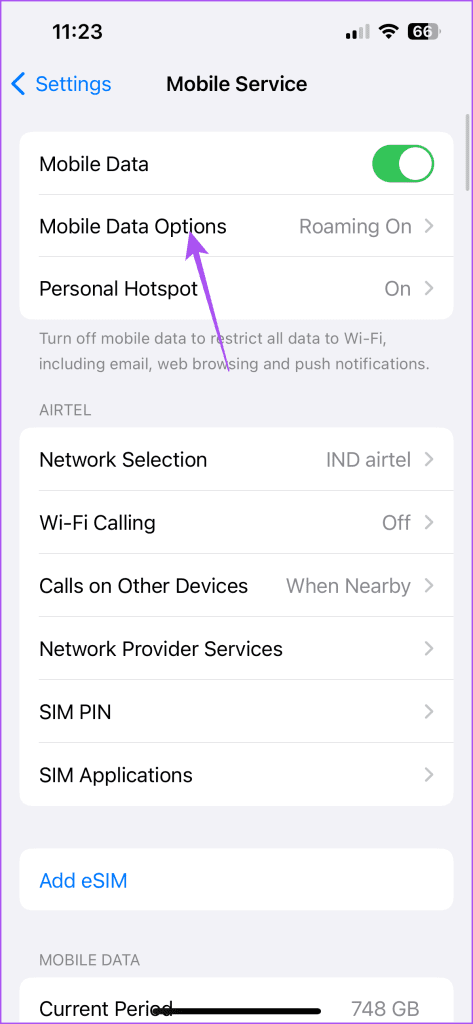
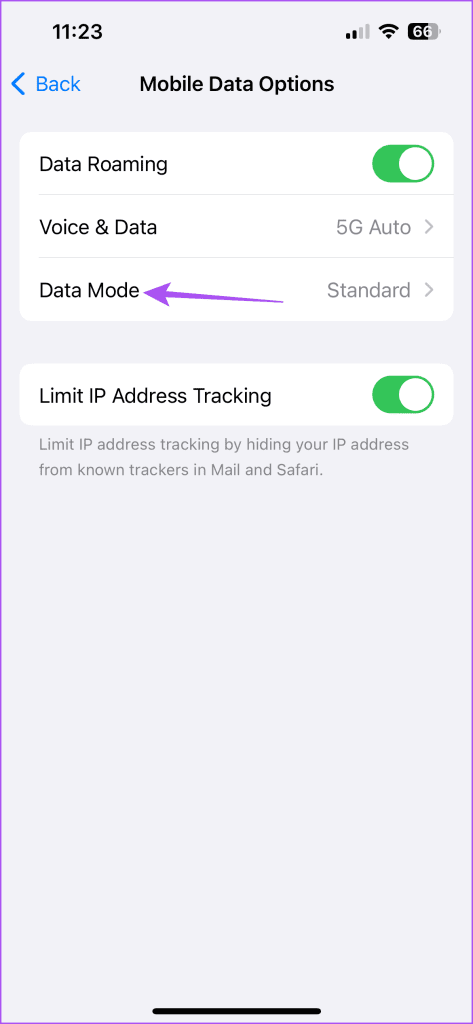
Passaggio 5: assicurarsi che la modalità dati ridotti sia stata disabilitata.
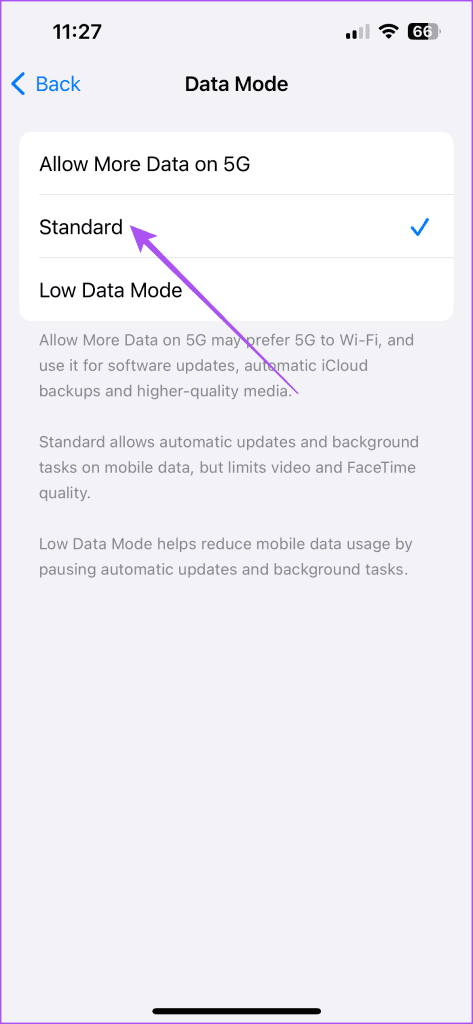
Passaggio 6: chiudi Impostazioni e apri Outlook per verificare se il problema è stato risolto.
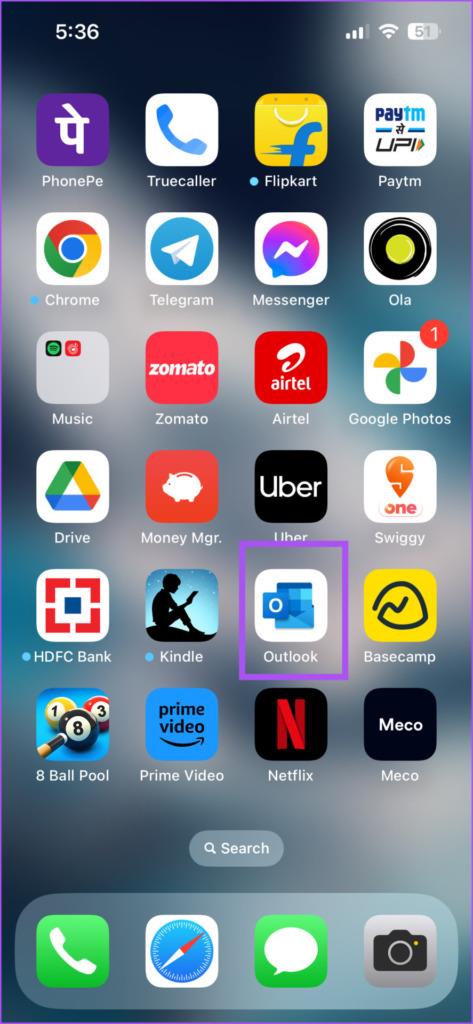
Passaggio 1: apri Impostazioni e tocca Rete e Internet.
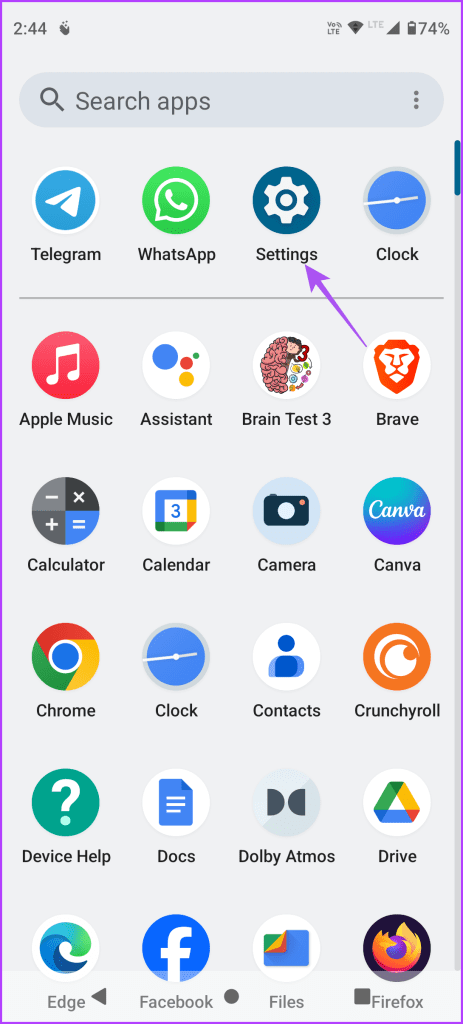
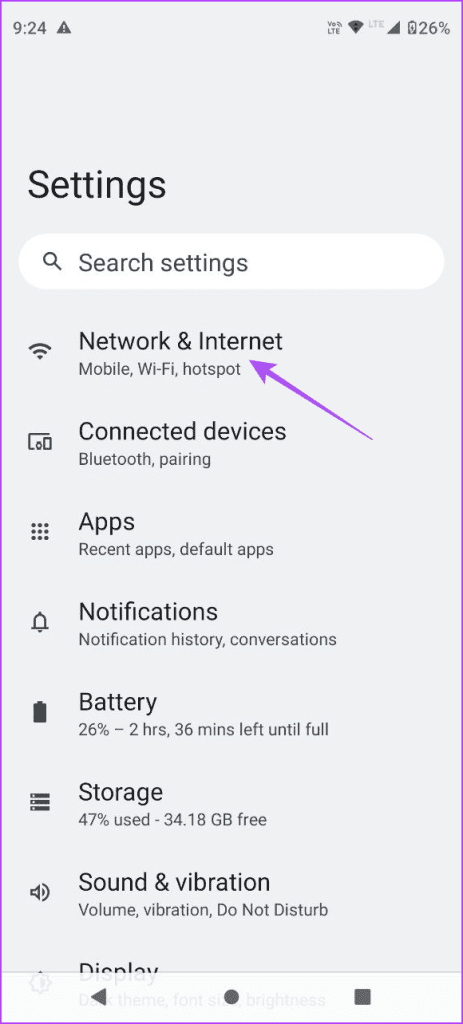
Passaggio 2: seleziona Risparmio dati e tocca l'interruttore accanto a Utilizza risparmio dati per disabilitarlo.

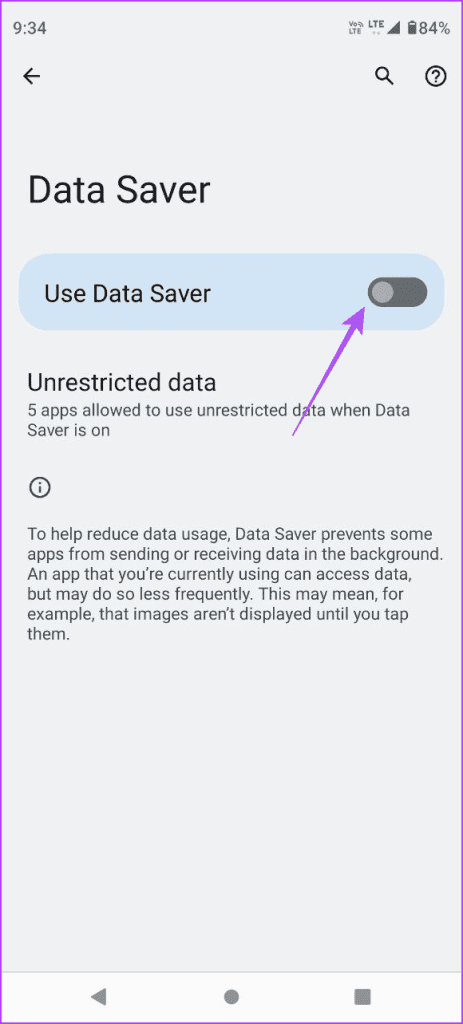
Passaggio 3: chiudi Impostazioni e apri Outlook per verificare se il problema è stato risolto.
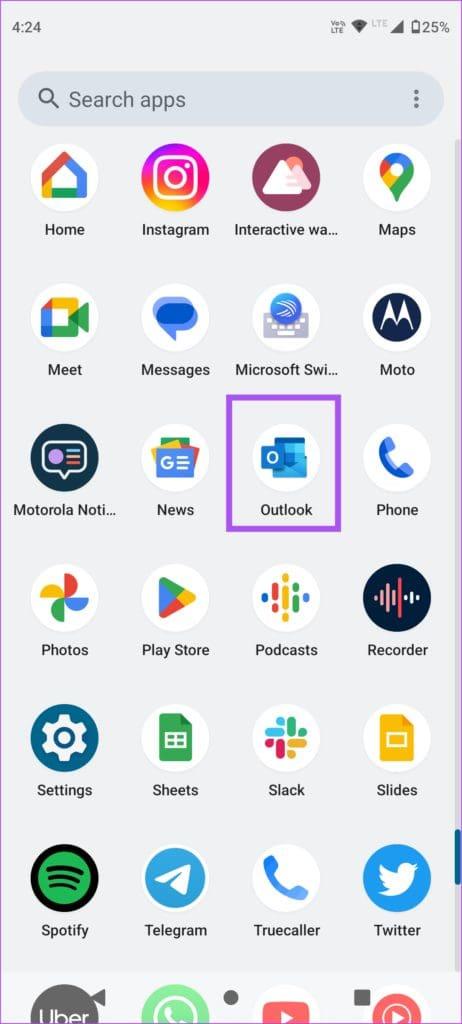
Puoi disconnetterti e accedere nuovamente al tuo account Outlook. Ciò aiuterà a risolvere il problema quando le conversazioni e-mail verranno caricate nuovamente nell'app Outlook. I passaggi per disconnettersi da Outlook rimangono gli stessi sia per iPhone che per Android. Fai riferimento al nostro post per sapere come rimuovere il tuo account Outlook dall'app. Successivamente, accedi nuovamente al tuo account Outlook per scaricare gli allegati.
Una soluzione di base che puoi provare se il problema continua a disturbarti. Ciò consentirà all'app Outlook un nuovo inizio sul tuo iPhone e telefono Android.
Passaggio 1: nella schermata iniziale, scorri verso l'alto e tieni premuto per visualizzare le finestre dell'app in background.
Passaggio 2: scorri verso destra per cercare la finestra dell'app Outlook e scorri verso l'alto per rimuovere l'app.
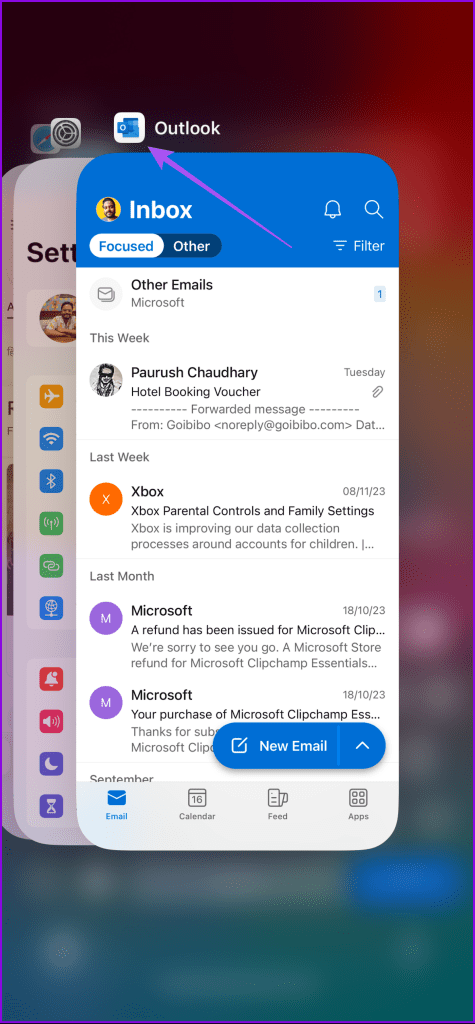
Passaggio 3: riavvia Outlook e controlla se il problema è stato risolto.
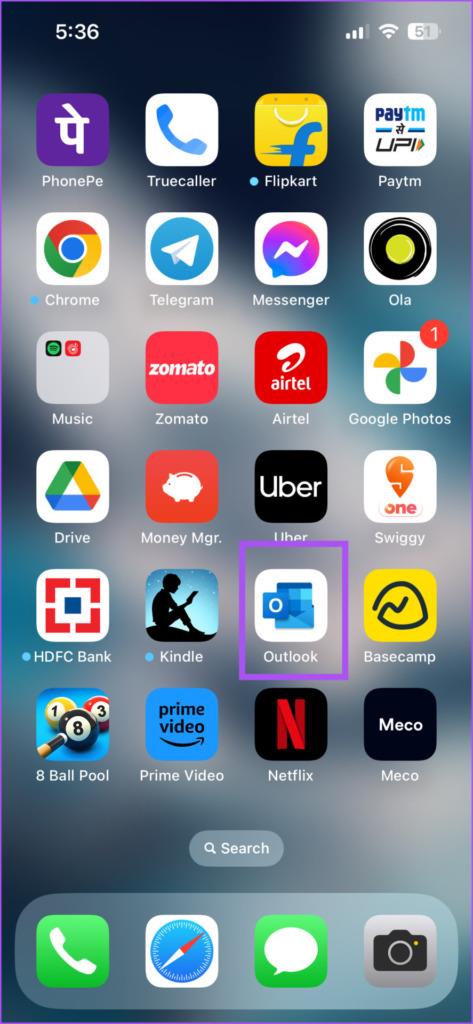
Passaggio 1: premi a lungo l'icona dell'app Outlook e seleziona Informazioni app.
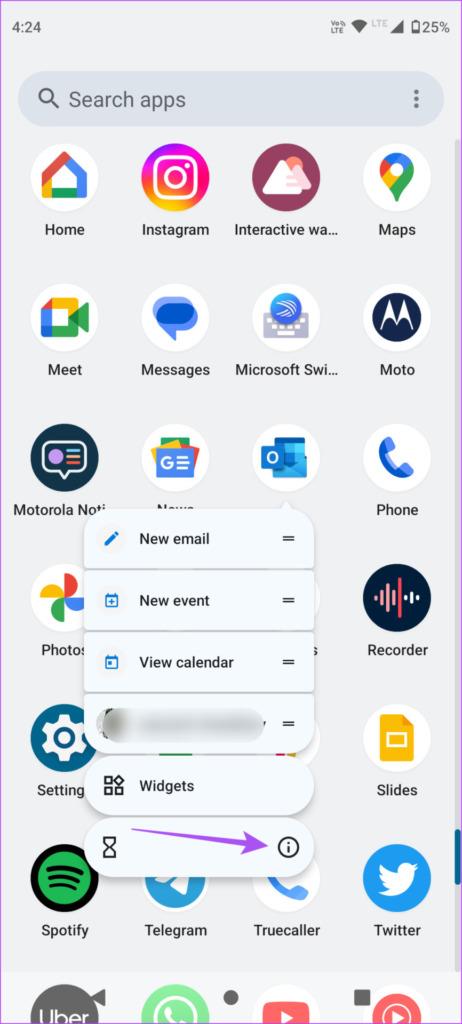
Passaggio 2: tocca Forza arresto e seleziona Ok per confermare.
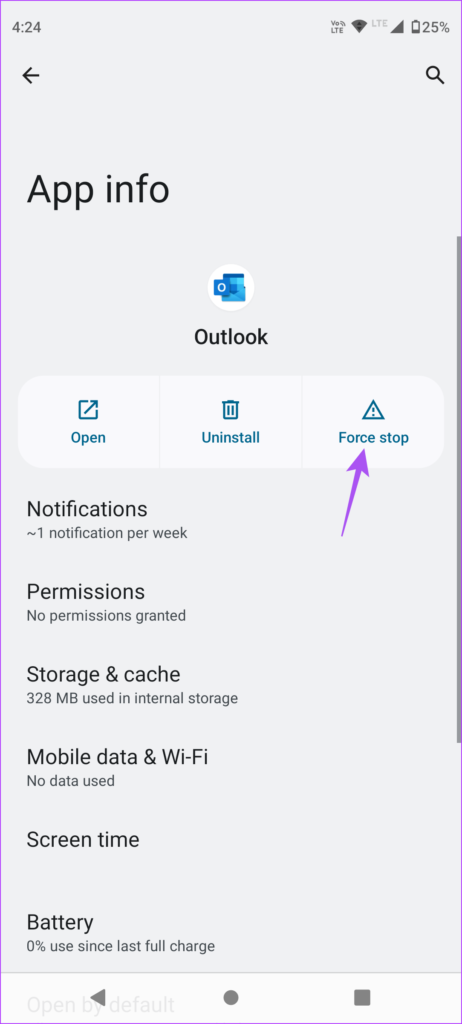
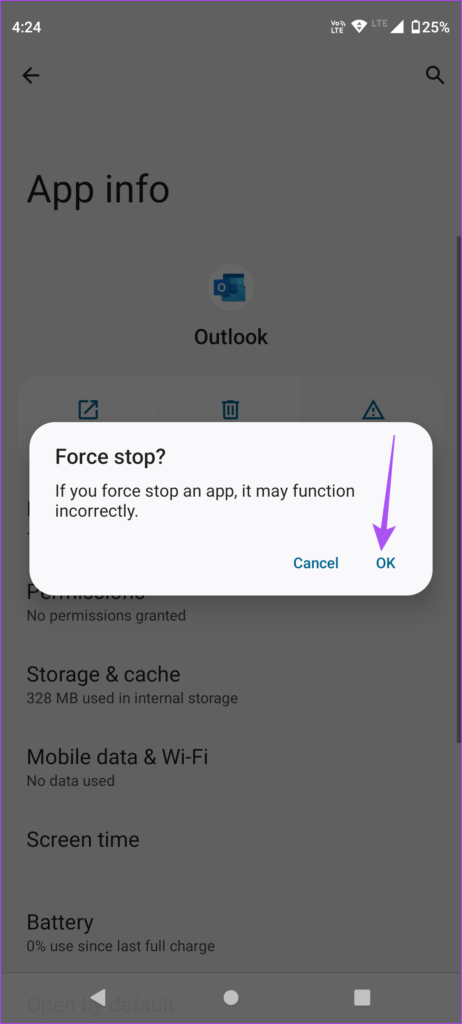
Passaggio 3: chiudi Informazioni app e riavvia Outlook per verificare se il problema è stato risolto.
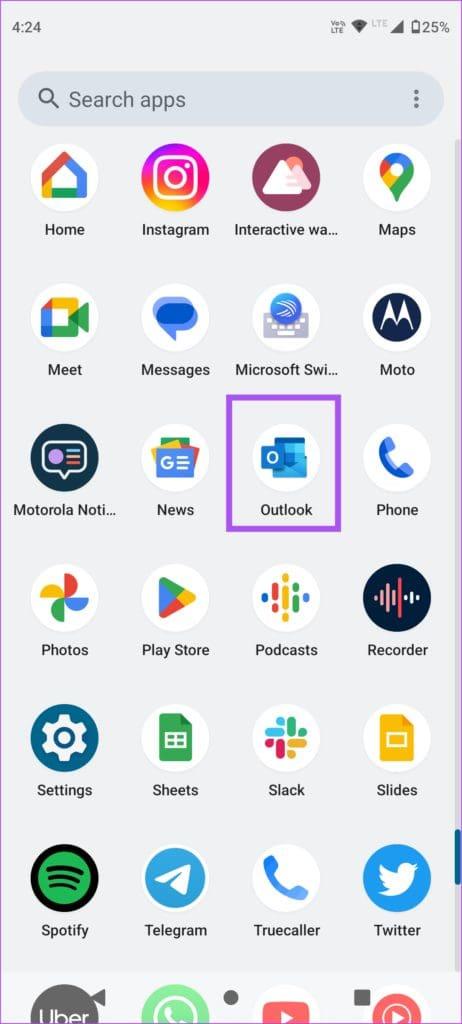
L'ultima risorsa è aggiornare la versione dell'app Outlook sul tuo iPhone o telefono Android. Ciò rimuoverà i bug nella versione corrente che potrebbero causare questo problema.
Queste soluzioni ti aiuteranno se l'app Outlook non scarica gli allegati sul tuo cellulare. Abbiamo anche trattato soluzioni per gli utenti di PC Windows che non possono aprire gli allegati in Outlook .
Le storie di Facebook possono essere molto divertenti da creare. Ecco come puoi creare una storia sul tuo dispositivo Android e computer.
Scopri come disabilitare i fastidiosi video in riproduzione automatica in Google Chrome e Mozilla Firefox con questo tutorial.
Risolvi un problema in cui il Samsung Galaxy Tab A è bloccato su uno schermo nero e non si accende.
Leggi ora per scoprire come eliminare musica e video da Amazon Fire e tablet Fire HD per liberare spazio, eliminare ingombri o migliorare le prestazioni.
Stai cercando di aggiungere o rimuovere account email sul tuo tablet Fire? La nostra guida completa ti guiderà attraverso il processo passo dopo passo, rendendo veloce e facile la gestione dei tuoi account email sul tuo dispositivo preferito. Non perdere questo tutorial imperdibile!
Un tutorial che mostra due soluzioni su come impedire permanentemente l
Questo tutorial ti mostra come inoltrare un messaggio di testo da un dispositivo Android utilizzando l
Come abilitare o disabilitare le funzionalità di correzione ortografica nel sistema operativo Android.
Ti stai chiedendo se puoi usare quel caricabatteria di un altro dispositivo con il tuo telefono o tablet? Questo post informativo ha alcune risposte per te.
Quando Samsung ha presentato la sua nuova linea di tablet flagship, c’era molto da essere entusiasti. Non solo il Galaxy Tab S9 e S9+ offrono gli aggiornamenti previsti, ma Samsung ha anche introdotto il Galaxy Tab S9 Ultra.







